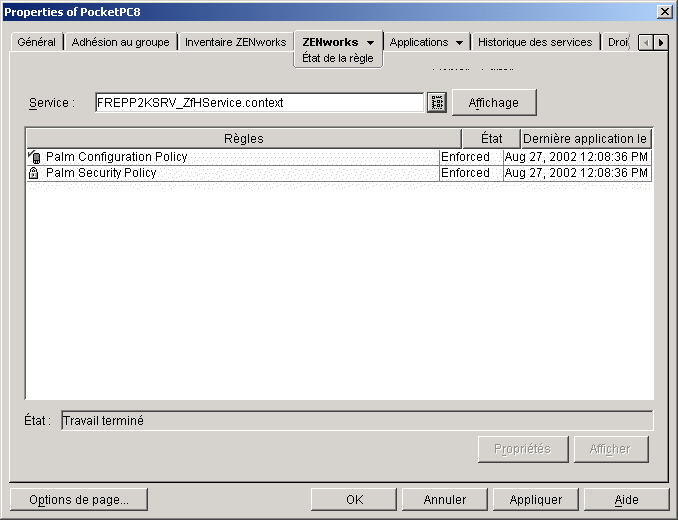Dans ConsoleOne, cliquez avec le bouton droit de la souris sur l'objet Ensemble Périphérique portatif, puis cliquez sur Propriétés.
Cochez la case située dans la colonne Activé de la règle souhaitée.
La règle est alors sélectionnée et activée.
Cliquez sur Propriétés.
Cliquez sur l'onglet État de la règle.
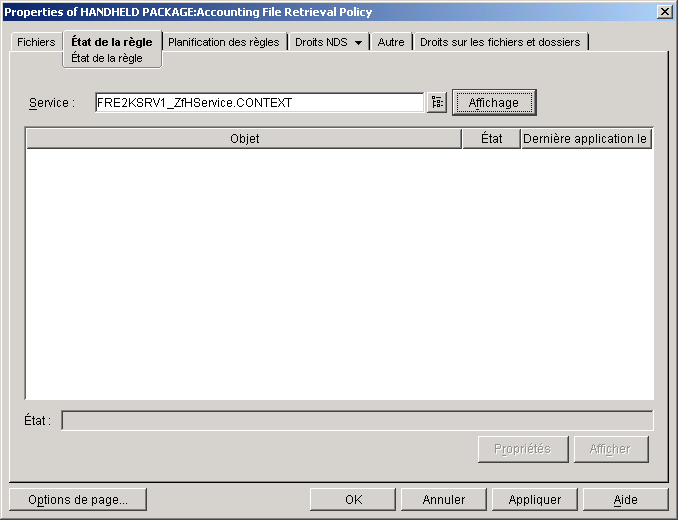
REMARQUE : Cliquez sur Affichage pour rafraîchir les données dans les colonnes Objet, État et Dernière application.
Objet : affiche la liste de chaque objet Périphérique de poche auquel est associée la règle. Vous pouvez sélectionner un périphérique de poche dans cette liste, puis cliquer sur Propriétés pour en afficher les propriétés.
État : affiche l'état de la règle appliquée à chaque périphérique de poche :
| État | Description |
|---|---|
Réussite |
La règle a bien été appliquée au périphérique de poche correspondant. |
En attente |
La règle a atteint l'heure d'exécution planifiée mais elle n'a pas encore renvoyé de rapport de résultats. Par exemple, la règle a été appliquée au périphérique de poche, mais le service proxy ne s'est pas encore connecté au serveur ZfH pour transmettre les informations. |
Échec |
La règle n'a pas été correctement appliquée au périphérique de poche. Pour consulter les informations de dépannage, reportez-vous à Impossible d'appliquer les règles aux périphériques de poche . |
Désactivé |
La règle a été désactivée dans ConsoleOne. Pour la réactiver, cliquez avec le bouton droit de la souris sur l'objet Ensemble Périphérique portatif, cliquez sur Propriétés, puis cochez la case correspondant à la règle de votre choix dans la colonne Activé. |
Inactif |
La règle est inactive. Par exemple, la règle a été dissociée du périphérique de poche ; les informations d'état relatives à cette règle restent cependant présentes dans ZfH. |
Dernière application le : Indique la date et l'heure de la dernière application de la règle.
Le champ État, visible au bas de la page, est renseigné par Travail terminé si toutes les informations relatives à la règle et aux périphériques de poche associés ont été recueillies. Il affiche la valeur Connexion au serveur si vous cliquez sur Affichage. Lorsque toutes les informations ont été collectées, il retourne à l'état Travail terminé.